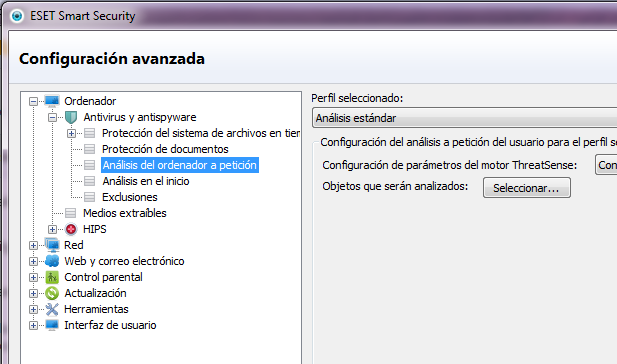Bueno este post va de solucionar algún problemilla en el
antivirus ESET, que de vez en cuando se pone bastante pesado. Me estoy
refiriendo a los continuos bloqueos de paginas web o de algunos programas que
los toma como indeseables, aunque no contenga ningún peligro para nuestro
equipo, simplemente no nos deja ser un poquito piratillas.
Si tenemos la seguridad que las URL´s o programas que el
antivirus nos bloquea, no son peligrosas, podemos realizarlo de dos formas:
1ª.- Estuve buscando por las páginas que San Google me había
recomendado y todas me daban la misma opción. Todo lo que encontré fue que
desactivara la protección y el cortafuegos. ¡Coño! Así claro que funciona, os
habréis roto la cabeza de tanto pensar.
La verdad que funciona pero es una burrada tener que
desactivar el antivirus cada vez que queremos navegar por algunas páginas (por ejemplo la
URL http://www.tukero.org,
esta página la bloquea, ya que en esta página tenemos el programa para crakear
el ESET) o ejecutar algún programa (como por ejemplo el TNod, programa para
crakear el ESET).
2ª.- Creo que es la más sensata. De esta forma podremos desbloquear
de forma continua esas páginas más
suculentas y esos programillas tan beneficiosos para nuestro equipo.
Vamos a empezar, hacemos doble click sobre el icono del ESET
en la esquina inferior derecha (Sí, esa donde está el reloj), al realizar esto
se nos abre la ventana principal del ESET.
En la izquierda de la ventana
seleccionamos Análisis del ordenador nos cambiará la parte derecha de la ventana,
ahí seleccionaremos Configuración del análisis del
ordenador…
Al hacer click sobre esta opción, a la derecha se nos abre una ventana donde podemos agregar los programas, con la ruta completa del programa, que queremos excluir del análisis.
Ahora vamos con las URL´s. En La parte izquierda de la
ventana, en el árbol de opciones, seleccionamos Web y correo electrónico
luego Protección del tráfico Internet
y por último seleccionamos Gestión de direcciones URL una vez seleccionado esto último nos cambiará
la parte derecha de la ventana.
Tenemos una barra desplegable con las opciones: Lista
de direcciones excluidas del filtrado, Lista de direcciones bloqueadas
y Lista
de direcciones permitidas. En este caso seleccionaremos la primera, Lista
de direcciones excluidas del filtrado, de bajo de esto nos aparecerá
una ventana donde agregaremos las URL´s que, como dice la opción, queremos
excluir del filtrado.
Bueno pues ya lo tenemos, no ha sido difícil hacer las cosas
bien, y podemos cerrar todo. Ahora ya podemos abrir la URL que antes nos
bloqueaba y podremos ejecutar el programa que nos marcaba como peligroso.
Espero que os sirva de ayuda.